- Artikel
- 05/14/2020
- 4 minuten te lezen
-
-
 R
R -
 n
n -
 m
m -
 t
t -
 n
n
-
door Tali Smith
introductie
het Microsoft ® Web Platform is een krachtige set van tools, servers en technologieën die zijn geoptimaliseerd voor het bouwen en hosten van webapplicaties en-oplossingen van de volgende generatie. Aan de basis van het Microsoft-webplatform bevindt zich Windows Server® 2008, Windows Server® 2008 R2 of een andere versie van het Windows Server® – besturingssysteem. Windows Server 2008 R2 komt met Internet Information Services 7.5 (IIS 7.5), een webserver en veiligheid-verbeterd platform voor het ontwikkelen en betrouwbaar hosten van webtoepassingen en-diensten. Windows Server 2008 wordt geleverd met IIS 7.0. IIS 7.0 en 7.5 (samen bekend als IIS 7) bevatten een componentized architectuur voor meer flexibiliteit en controle. IIS 7 en hoger biedt ook vereenvoudigd beheer en krachtige diagnostische en probleemoplossingsmogelijkheden. IIS-Beheerextensies maken het eenvoudig om lokale en externe webservers te beheren.
IIS 7 en hoger biedt samen met het Microsoft®. NET Framework 3.0 een uitgebreid platform voor het bouwen van applicaties. Daarnaast speelt IIS een centrale rol bij het verenigen van de Technologieën van het Microsoft webplatform—Microsoft® ASP.NET, Windows® Communication Foundation (WCF) webservices en Windows ® SharePoint ® Services.
dit artikel beschrijft algemene procedures voor het installeren van Windows Server 2008 of Windows Server 2008 R2; links voor meer gedetailleerde informatie zijn te vinden in het artikel. Nadat u Windows Server 2008 of Windows Server 2008 R2 hebt geïnstalleerd, moet u IIS installeren.
besturingssysteem versies
Windows Server 2008 en Windows Server 2008 R2 zijn beschikbaar in meerdere edities om de wisselende server en werklast behoeften van organisaties te ondersteunen. De vier belangrijkste edities zijn Windows Server ® 2008 R2 Standard, Windows Server ® 2008 R2 Enterprise, Windows Server ® 2008 R2 Datacenter en Windows® webserver 2008 R2 (of Windows Server® 2008 Standard, Windows Server® 2008 Enterprise, Windows Server® 2008 Datacenter en Windows® webserver 2008). Zie overzicht van edities voor meer gedetailleerde informatie over de verschillende edities van Windows Server 2008 R2 en Windows Server 2008.
hardwarevereisten
Processor-de prestaties van de Processor hangen niet alleen af van de klokfrequentie van de processor, maar ook van het aantal processorkernen en de grootte van de processorcache. De volgende zijn de processor eisen:
- Minimaal: 1 GHz (voor x86-processors) of 1,4 GHz (voor x64-processors)
- Aanbevolen: 2 GHz of snellere
RAM — De volgende zijn het RAM-vereisten:
- Minimaal: 512 MB
- Aanbevolen: 2 GB of meer
- Maximum (32-bits systemen): 4 GB (Voor Windows Server 2008 Standaard) of 64 GB (Voor Windows Server 2008 Enterprise of Windows Server 2008 Datacenter)
- maximaal (64-bits systemen): 32 GB (Voor Windows Server 2008 Standard) of 2 terabyte (Voor Windows Server 2008 Enterprise, Windows Server 2008 Datacenter, of Windows Server ® 2008 voor op Itanium gebaseerde systemen)
schijfruimte – de volgende zijn de geschatte schijfruimte-eisen voor de systeempartitie. Itanium-gebaseerde en x64-gebaseerde besturingssystemen zullen afwijken van deze schattingen. Extra schijfruimte kan nodig zijn als u het systeem via een netwerk installeert:
-
Minimum: 10 GB
-
aanbevolen: 40 GB of meer
Note
Computers met meer dan 16 GB RAM hebben meer schijfruimte nodig voor paging -, hibernatie-en dumpbestanden.
-
DVD-ROM-station
-
Super VGA (800 x 600) of monitor met hogere resolutie
-
toetsenbord en muis (of ander compatibel aanwijsapparaat))
zie Hardware-en softwarevereisten voor het installeren van SQL Server 2008 voor meer informatie.
Installeer Windows Server 2008 R2 of Windows Server 2008
Windows Server 2008 of Windows Server 2008 R2 setup werkt in verschillende fasen: eerst wordt u gevraagd om enige basisinformatie, waaronder waar u Windows®wilt installeren.
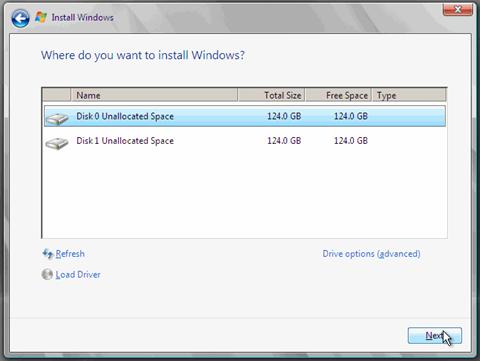
figuur 1: Geef basisinformatie
vervolgens kopieert de installatieprocedure bestanden en start de computer opnieuw op. De installatieprocedure wordt afgesloten met het menu initiële configuratietaken, waarmee u de serverconfiguratie kunt aanpassen aan uw specifieke behoeften. Gedetailleerde instructies zijn te vinden bij het installeren van Windows Server 2008 R2 of het installeren van Windows Server 2008.
Server Core optie
merk op dat u kunt kiezen om een server Core installatie uit te voeren—een minimale server installatie van het besturingssysteem. Met de toevoeging van .NET Framework naar Server Core in Windows Server 2008 R2 is de server Core installatie optie nog aantrekkelijker voor degenen die een zeer lage footprint server willen gebruiken voor het hosten van hun toepassingen. Voor gedetailleerde instructies, zie de Server Core installatie optie aan de slag handleiding.
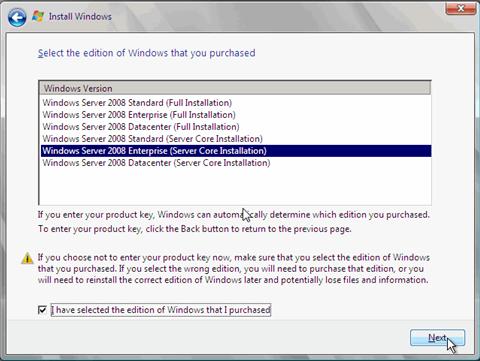
Figuur 2: Server Core-optie
met de server Core-installatie-optie is de traditionele Windows-interface niet geïnstalleerd, dus moet u de server configureren vanaf de opdrachtprompt. Als u een server Core-installatie gebruikt, kunt u sommige modules die afhankelijk zijn van het.NET Framework of beheerde code niet installeren. Zie Server Core gebruiken voor meer informatie.
configureer Windows Server 2008 R2 of Windows Server 2008
nadat de instellingen voor Windows Server 2008 of Windows Server 2008 R2 zijn voltooid, meldt u zich voor het eerst aan bij de server en wordt het venster initiële configuratietaken automatisch geopend. U kunt nu de nieuwe server configureren met behulp van commando ‘ s in het venster initiële configuratietaken.
de configuratietaken omvatten het instellen van het administratorwachtwoord (standaard is leeg), het wijzigen van de naam van het administratoraccount om de beveiliging van uw server te verbeteren (standaard is “Administrator”), het verbinden van de server met een bestaand domein (standaard is “WORKGROUP”), het wijzigen van de naam van de computer (standaard is een willekeurig gegenereerde naam), het inschakelen van Extern bureaublad voor de server, en het inschakelen van Windows® Update (standaard is uitgeschakeld) en Windows® Firewall (standaard is ingeschakeld). Zie initiële configuratietaken van Windows Server voor meer informatie.
Links voor meer informatie
- Windows Server 2008 R2.
- Uw Kerninfrastructuur Optimaliseren.
- Inleiding tot het implementeren van Windows Server 2008.
- Windows Server 2008 Installeren.
- Edition Comparison by Server Core Installation Option.
